Ieri abbiamo visto che su iTunes 10 non è più possibile creare automaticamente suonerie dai brani acquistati tramite iTunes. Fortunatamente c’è un metodo alternativo che consente di creare tali suonerie dai brani legalmente acquistati e presenti nella nostra libreria su iTunes 10 in modo totalmente gratuito. Vediamo come.

1. Aprite iTunes 10, andate im Musica e selezionate il brano che volete convertire in suoneria.
2. Ora cliccate con il tasto destro del mouse sul brano, scegliete quindi “Informazioni” e poi “Opzioni”.
3. Nella finestra Opzioni, in basso, trovate le diciture “Ora di inizio” ed “Ora di fine”. In questi due box dovete inserire l’intervallo di tempo che volete convertire in suonerie, ad esempio il ritornello della canzone, stando attenti a non superare i 40 secondi di durata. Cliccate poi su Ok.
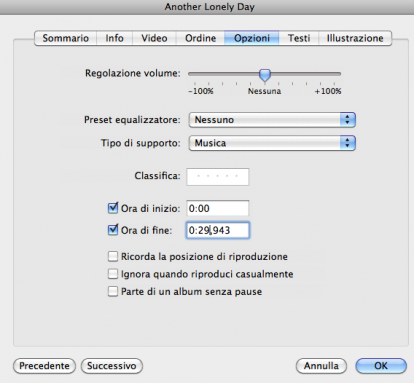
4. Ora di nuovo tasto destro sul brano e selezionate “Crea Versione AAC”.
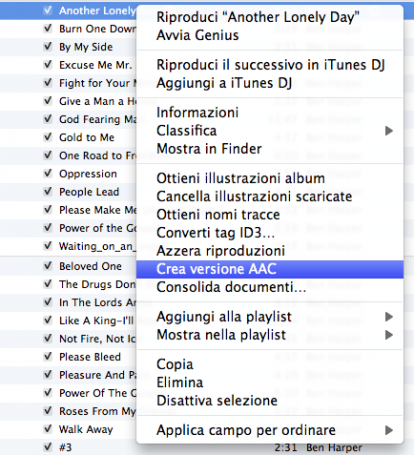
Come vedete viene creata la versione AAC della durata selezionata in precedenza.
5. A questo punto cliccate, sempre con il tasto destro, sul brano in versione AAC e di durata minore e selezionate “Mostra in Finder”.
6. Si aprirà il Finder, quindi rinominate il brano da .m4a a .m4r
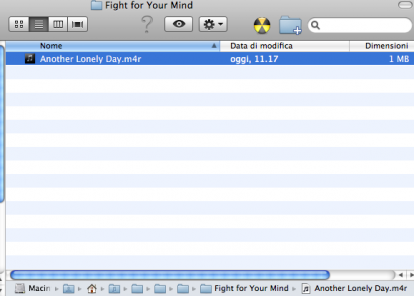
7. Senza chiudere il Finder, tornate su iTunes e cancellate il brano AAC creato in precedenza. ATTENZIONE: in fase di cancellazione scegliete “Mantieni documento” e non “Sposta”!
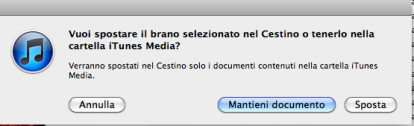
8. Ora ritornate su Finder, nel brano che avete rinominato, e apritelo con un doppio click. iTunes lo caricherà direttamente nelle suonerie!
9. Avete terminato. Ora non vi resta che sincronizzare la suoneria tramite iTunes su iPhone.
[via]
Nessun commento:
Posta un commento